-Ссылки
-Цитатник
БУДЬТЕ СЧАСТЛИВЫМИ - СЕГОДНЯ! - (6)
МЫ НЕ ЗНАЕМ, ЧТО НАС ЖДЕТ ЗАВТРА... ...
Список произведений русских авторов - (0)Каталог фильмов - 1433 записей Каталог спектаклей - 674 записей Каталог концертов - 221 запи...
Спагетти Карбонара - (0)Спагетти Карбонара Спагетти Карбонара 4 порции. Нам надо : 1. спагетти потоньше (люблю "...
Восстанавливаем свои работы - (0)Восстанавливаем свои работы Всем здравствуйте...)) Сегодня я подскажу вам, как восстанов...
Фотохостинги в Интернете - (0)Фотохостинги в Интернете Всем здравствуйте... Давайте посмотрим, какие есть в Интернете ...
-Метки
Вечер анимация афоризмы благодарность бродилка бродилочка весна видио вкусный гадание гадания годание гороскоп девушек девушки девушки 3d девушки png девушки зd декор декоративные день доброе утро! друзьям зима зимний зимняя ирина самарина ирины самариной как сделать кластер клипарт кнопочки коды коллаж коллаж по уроку коллажа коллажи коллажи. лето масленица мне мой молитва мужчины музыка новогодние новогодний новый год осенний осень осень. открытка открытки песня плеер плееры по уроку победы поздравление поздравления поздравляе поздравляю всех помидоры приметы природы притча рамка рамки рамочка рамочки розы ромашки с днем рождения с добрым утром с праздником с троицей салат скрап-набор стих стихи схема схемки схемы тест тесты урок уроки фотошоп утро фильтры фоны фотошоп фотошопе фразы цветы цитаты цитаты и афоризмы чай эдуард асадов элементы юмор
-Рубрики
- Весна (7)
- Коллажи и материал Веры Ларионовой (4)
- урок Millada Kataleya (1)
- (0)
- инструкции по ведению дневника (176)
- Эдитор (58)
- Фш.инструкции (26)
- Flash материал (12)
- БРОДИЛКИ (56)
- Видео-ролики (103)
- Генераторы (82)
- Гороскопы (258)
- ГОСТЕВАЯ (4)
- Дача ,сад,огород,цветы. (55)
- Декор (110)
- Дом и интерьер (25)
- Животный мир и мир птиц (23)
- Замки мира (16)
- Здоровье для всех (87)
- Из жизни замечательны людей (56)
- Иконы и молитвы (103)
- Инструкции для ЖЖ (3)
- Интересные сайты (7)
- Искуство и живопись (160)
- Календарь всех дат (8)
- Кликабельная надпись (8)
- Клипарт (354)
- Клипарт ОСЕНЬ (28)
- Цветы PIG (48)
- Клипарт зима (74)
- Клипарт «ЛЮДИ» (109)
- Клипарт «Пейзаж» (37)
- Коллажи (2548)
- Осень (20)
- Зима (15)
- Консирвированье (59)
- Корел (15)
- МАСКИ ДЛЯ ФШ (13)
- Медитация (6)
- МУДРОЕ (5)
- Музыка (205)
- напитки (24)
- Народная медецина (141)
- Новости (10)
- Офицеальная медецина (15)
- Плееры (63)
- Пожелания (8)
- Поздравительные открытки (383)
- Полезные советы для дома (190)
- Притчи (42)
- Психология (16)
- РАЗДЕЛИТЕЛИ (55)
- Разное (194)
- Мир в фотографиях (53)
- фотографии (50)
- Рамки (186)
- Рассказы (22)
- Рецепты приготовления блюд (378)
- второе из оващей (36)
- второе с рыбы,маринады. (35)
- вторые из мяса (72)
- выпечка (58)
- десерты (38)
- первое. (7)
- салаты (39)
- соусы (20)
- Рукоделие (31)
- вязание крючком (11)
- вязание спицами (10)
- Скелеты рамок (17)
- Стихи (686)
- СХЕМЫ (64)
- Таблица безопасных цветов. (1)
- ТАЙНЫ МИРА (22)
- Текстура для коллажей (24)
- Тесты (1)
- Тибетская медецина (6)
- Уроки Ledy- anqel (3)
- уроки Небом хранимая (1)
- Уроки от Semenova Irina (7)
- Уроки от АНТЫ (9)
- Уроки от ВИКИ (57)
- Уроки от Ларисы Гурьяновой (8)
- Уроки ФШ. (242)
- Анимация фильтрами (34)
- ФИЛТРЫ (63)
- ФОНЫ. (192)
- Фотошопные рамки (32)
- ФУТАЖИ (27)
- Цветы (35)
- Цитаты и афоризмы (101)
- ЭКШЕН в ФШ (0)
- Ювилирные изделия (40)
- Юмор (43)
-Приложения
- Программа телепередачУдобная программа телепередач на неделю, предоставленная Akado телегид.
 Каталог блоговКаталог блогов позволяет упорядочить блоги людей и сообществ по категориям, позволяя быстрее находить нужные и интересные блоги среди огромного количества блогов на сайте li.ru
Каталог блоговКаталог блогов позволяет упорядочить блоги людей и сообществ по категориям, позволяя быстрее находить нужные и интересные блоги среди огромного количества блогов на сайте li.ru Photoshop onlineДля того чтоб отредактировать картинку совсем не обязательно иметь фотошоп на комьпьютере. Это можно сделать с помощью приложения online photoshop =)
Photoshop onlineДля того чтоб отредактировать картинку совсем не обязательно иметь фотошоп на комьпьютере. Это можно сделать с помощью приложения online photoshop =) Friends for LoveОкунись в студенческие приключения, где друзья, интриги и любовь сплелись в тугой клубок.
Ты должен его распутать!
Заходи в игру каждый день и получай стипендию!
Friends for LoveОкунись в студенческие приключения, где друзья, интриги и любовь сплелись в тугой клубок.
Ты должен его распутать!
Заходи в игру каждый день и получай стипендию! Скачать музыку с LiveInternet.ruПростая скачивалка песен по заданным урлам
Скачать музыку с LiveInternet.ruПростая скачивалка песен по заданным урлам
-Стена
-Всегда под рукой
-Фотоальбом
Фотоальбом закрыт всем, кроме списка избранных и списка друзей. Зарегистрироваться!
-Поиск по дневнику
-Подписка по e-mail
-Интересы
-Друзья
Друзья онлайн
Белова_Наталья
макошь311
Flash_Magic
Эльвира_Павлова
Друзья оффлайнКого давно нет? Кого добавить?
Angel_Star
Guten_appetit
Infinity_I
irinushka_-_oren
Kamelius
LEOTIGER
Lina_Frans
LoRaLaRa
marina_hohrina
mimozochka
Mirosslava
MMVALAMM
Mono-Liza
Morskaja_-_Marishka
NATALI_KOMJATI
Nina_Gracia
Selesta_L
stella4707
tane4ka777
tatMel
Vera_Larionova
Veta-z
Vi-Natalka
Анненкова_Нина
Быкова_Любаша
Валяника
Ваша_ТАНЯ_идущая_по_Судьбе
Виктория_Т
Волшебная__шкатулочка
галина5819
Егорова_Таня
ЗДОРОВЬЕ_РОССИИ
Златковская_Валентина
ИНТЕРЕСНЫЙ_БЛОГ_ЛесякаРу
Ирина-Краснодарочка
Клуб_Красоты_и_Здоровья
Клуб_мастериц
КРАСОТА_ЗДОРОВЬЯ
Кубаночка
ЛЮБА-ЛЮБУШКА
Любовь_здоровье_красота
Мир__Чудес
Небом_хранимая
Новостной_листок
Рецепты_приготовления
РОССИЙСКАЯ_СЕМЬЯ
Светослава_Берегиня
Секреты_для_хозяюшек
Татьяна_Колосова
ФарСолнце
-Постоянные читатели
--Виталий-- Невеста_Вампира Раненый_лебедь AlisA_i_cheshire_cat Galina_Neprokina K1959K LEOTIGER Lina_Frans Ludaivan Lyubava56 Lyubov55 MMVALAMM Miled Mirosslava Mono-Liza Morskaja_-_Marishka NATALI_KOMJATI Nadin_Grad Pearl377 TATIANA__36 VERANIKA-Y Vi-Natalka Victoria_Serova coccinelle kawka marina_hohrina netlora oxymoron999 tane4ka777 Анненкова_Нина Белова_Наталья Быкова_Любаша Валяника Галина_Антонова Галя16 Джулиане ЗИТТА Златковская_Валентина Лебедь_раненая Логово_Белой_Волчицы Любовь_здоровье_красота МАРГО-К Марианна-Осень НАДЕЖДА_БУЛГАКОВА Рябина_Рябинушка Секреты_для_хозяюшек Татьяна_Колосова Тен_Людмила Чипо_Лино феечка_цветочек
-Сообщества
Читатель сообществ
(Всего в списке: 4)
pozdrav_ru
Мир_видео_и_слайд_-_шоу
Мир_клипарта
О_Самом_Интересном
-Трансляции
-Статистика
Создан: 29.08.2012
Записей: 8639
Комментариев: 17422
Написано: 36290
Записей: 8639
Комментариев: 17422
Написано: 36290
Создать анимацию онлайн |
Цитата сообщения Егорова_Таня
Создать анимацию онлайн
СОЗДАНИЕ АНИМАЦИИ ОНЛАЙН
Случайно нашла замечательный сайт, где можно собрать анимационные картинки из своих изображений. Получается что-то типа мини слайдшоу и даже с переходами между кадрами.

Как я делала анимашку смотрите в ролике.
Подробнее
Для создания такой анимашки желательно подготовить картинки одного размера по ширине и высоте. Но это не обязательно.
Я отобрала 7 изображений разного размера(см. фото 1)
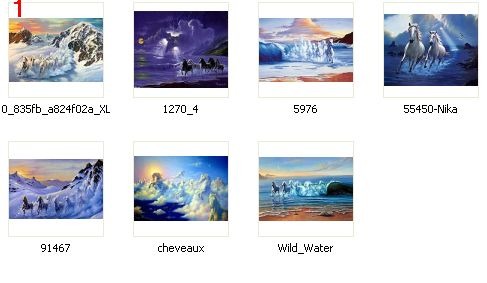 <
<
Чтобы они смотрелись одним целым слайдшоу, и картинка большего размера не высовывалась из-под картинки меньшего размера, я их сделала на темном фоне. Из переходов выбрала один-самый первый плавный эффект. Время отображения каждого кадра можно поставить больше, чем у меня, тогда картинки будут сменяться медленнее. Если Вы захотите, чтобы какая-то картинка или картинки отображались дольше других, то время их отображения надо увеличить.
Теперь расскажу о настройках анимации.
ЖмемСЮДА ,чтобы попасть на сайт.
Нажимаем на кнопку Выберите фотографии и картинки. Картинки можно загрузить за один раз.
Когда эскизы всех картинок появятся на странице, можно переместить их в нужном порядке(захватываем фото удерживая левую кнопку мышки), удалить лишние(нажимая на крестик около фото) и написать на любой их них текст или что-то нарисовать(кликаем по нужной картинке).
ФОТО А.
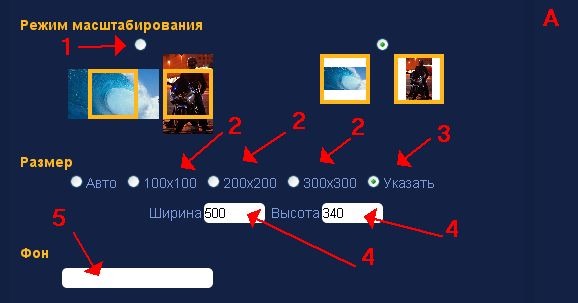
1. Галочка возле этого Режима масштабирования вырежет из всех картинок центральную часть(одного размера), но может обрезать то, что Вам нужно.
Галочка около другого режима оставит картинки без изменений.
2. Размер. Можно поставить галочку в Авто, тогда размер анимашки подстроится под самое большое изображение. Размеры 100х100, 200х200, 300х300 подойдут для создания аватарок и баннеров.
3. Галочка в Указать позволяет задать ширину и высоту анимашки самостоятельно и нужного размера.
4. Указываем нужные размеры.
5. Если удалить из поля Фон все значения, то фон на анимашке останется прозрачным. При клике на окошко появится генератор цвета, где при желании, можно выбрать подходящий цвет и оттенок.
ФОТО Б.
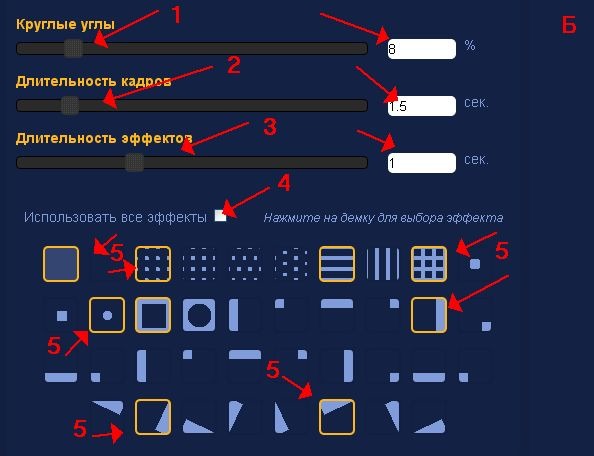
1. Круглые углы. Чем больше значение в окошке, тем круче будет закругление на углах. Вот пример

Сдвинув до упора влево ползунок, Вы избавитесь от закруглений.
2. Длительность кадров. Чем выше значение, тем дольше отображается картинка. Здесь задается одно-общее время для всех кадров.
3. Длительность эффектов. Чем больше значение, тем дольше или медленнее отображение переходных кадров.
4. Если Вы поставите галочку в Использовать все эффекты, то они будут появляться все какие есть один за одним.
Пример.

Галочку можно убрать совсем и не выбирать эффектов. Тогда кадры будут отображаться резко, скачками
5. Убрать галочку и кликнуть на 1-2 или выборочно на несколько эффектов. Только выбранные эффекты будут появляться на анимации.
ФОТО В.
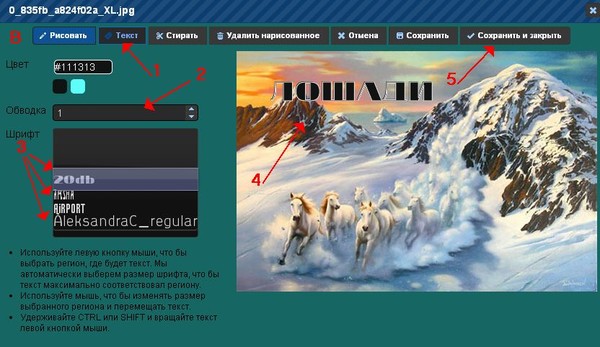
Если Вам необходимо написать на какой то картинке текст, то кликаем двойным щелчком по эскизу, вызывая текстовый редактор.
1. Нажимаем на Текст.
2. При необходимости выставляем толщину обводки шрифта. Она позволит лучше выделить текст на пестром фоне.
3. Выбираем шрифт текста.
В поле Цвет вызываем кликом генератор цвета и выбираем нужный.
4. Выделяем на картинке (удерживая левую кнопку мышки и растягивая вправо вниз по диагонали) место для текста. Пишем текст. При необходимости изменить размер, кликаем по тексту 2 раза, и удерживая рамку текста за угол уменьшаем его или увеличиваем. Перемещать текст в нужное место на картинке можно, захватив его левой кнопкой мышки.
5. Сохраняем и закрываем окно.
Очень интересный эффект получается, если загрузить 2 (или несколько) одинаковых картинок. Одну оставить без изменений, на других написать текст. Выбрать один первый эффект перехода. И вот что получается - плавное появление текста на картинке. Пример. Загрузила 3 одинаковых картинки. На одной написала "Здравствуй", на другой "зимушка-зима". И вот что получилось

ФОТО Г.
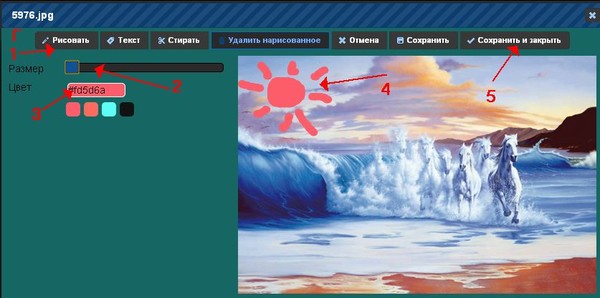
1. Рисовать.
2. Здесь выставляем размер кисти.
3. Цвет выбираем через генератор цвета
4. Рисуем, удерживая левую кнопку мышки.
5. Сохраняем и закрываем окно.
***********
Для сохранения своей анимации кликаем на кнопку Создать анимацию. Ждем когда картинка загрузится на сайт. Кликаем по появившейся надписи "Ваша анимация готова! Смотрите анимацию по этой ссылке". Снова ждем пока загрузится. Когда анимационная картинка полностью откроется, кликаем по ней правой кнопкой мышки и потом в выпадающем меню левой кнопкой по Сохранить картинку как... Сохраняем на комп.
Очень удобно пользоваться сайтом для создания открыток, аватарок, баннеров, фонов и подписей для рамочек, музоткрыток.
Вот и всё!
Удачи!
Код поста для Mail.ru тут
еще разные уроки
Что можно скачать бесплатно
СОЗДАНИЕ АНИМАЦИИ ОНЛАЙН
Случайно нашла замечательный сайт, где можно собрать анимационные картинки из своих изображений. Получается что-то типа мини слайдшоу и даже с переходами между кадрами.

Как я делала анимашку смотрите в ролике.
Для создания такой анимашки желательно подготовить картинки одного размера по ширине и высоте. Но это не обязательно.
Я отобрала 7 изображений разного размера(см. фото 1)
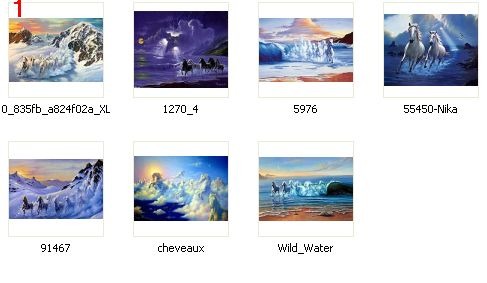 <
<Чтобы они смотрелись одним целым слайдшоу, и картинка большего размера не высовывалась из-под картинки меньшего размера, я их сделала на темном фоне. Из переходов выбрала один-самый первый плавный эффект. Время отображения каждого кадра можно поставить больше, чем у меня, тогда картинки будут сменяться медленнее. Если Вы захотите, чтобы какая-то картинка или картинки отображались дольше других, то время их отображения надо увеличить.
Теперь расскажу о настройках анимации.
Жмем
Нажимаем на кнопку Выберите фотографии и картинки. Картинки можно загрузить за один раз.
Когда эскизы всех картинок появятся на странице, можно переместить их в нужном порядке(захватываем фото удерживая левую кнопку мышки), удалить лишние(нажимая на крестик около фото) и написать на любой их них текст или что-то нарисовать(кликаем по нужной картинке).
ФОТО А.
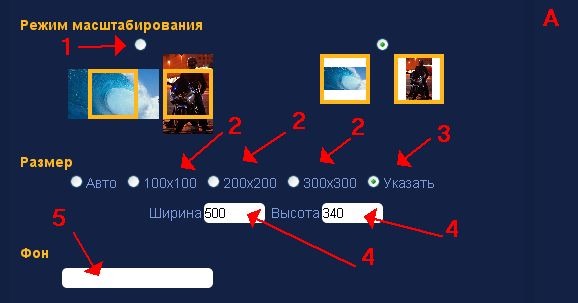
1. Галочка возле этого Режима масштабирования вырежет из всех картинок центральную часть(одного размера), но может обрезать то, что Вам нужно.
Галочка около другого режима оставит картинки без изменений.
2. Размер. Можно поставить галочку в Авто, тогда размер анимашки подстроится под самое большое изображение. Размеры 100х100, 200х200, 300х300 подойдут для создания аватарок и баннеров.
3. Галочка в Указать позволяет задать ширину и высоту анимашки самостоятельно и нужного размера.
4. Указываем нужные размеры.
5. Если удалить из поля Фон все значения, то фон на анимашке останется прозрачным. При клике на окошко появится генератор цвета, где при желании, можно выбрать подходящий цвет и оттенок.
ФОТО Б.
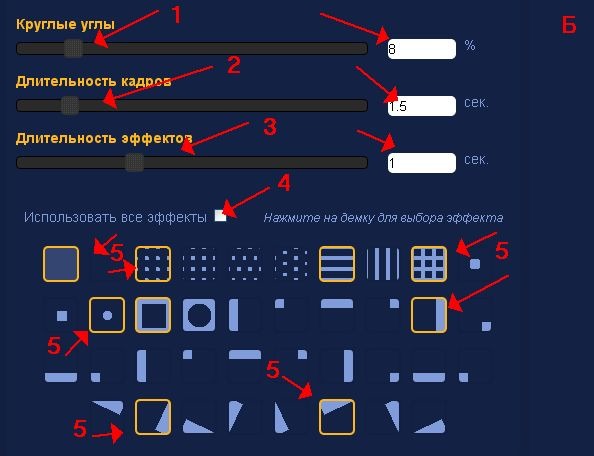
1. Круглые углы. Чем больше значение в окошке, тем круче будет закругление на углах. Вот пример

Сдвинув до упора влево ползунок, Вы избавитесь от закруглений.
2. Длительность кадров. Чем выше значение, тем дольше отображается картинка. Здесь задается одно-общее время для всех кадров.
3. Длительность эффектов. Чем больше значение, тем дольше или медленнее отображение переходных кадров.
4. Если Вы поставите галочку в Использовать все эффекты, то они будут появляться все какие есть один за одним.
Пример.

Галочку можно убрать совсем и не выбирать эффектов. Тогда кадры будут отображаться резко, скачками
5. Убрать галочку и кликнуть на 1-2 или выборочно на несколько эффектов. Только выбранные эффекты будут появляться на анимации.
ФОТО В.
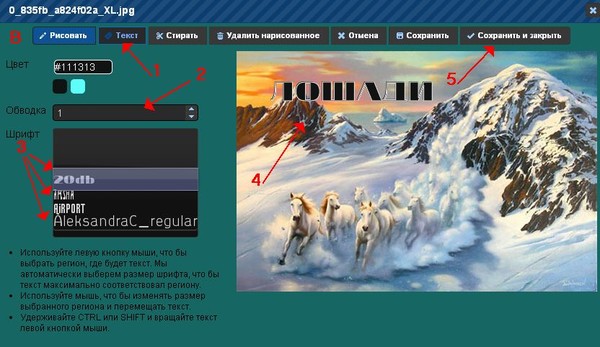
Если Вам необходимо написать на какой то картинке текст, то кликаем двойным щелчком по эскизу, вызывая текстовый редактор.
1. Нажимаем на Текст.
2. При необходимости выставляем толщину обводки шрифта. Она позволит лучше выделить текст на пестром фоне.
3. Выбираем шрифт текста.
В поле Цвет вызываем кликом генератор цвета и выбираем нужный.
4. Выделяем на картинке (удерживая левую кнопку мышки и растягивая вправо вниз по диагонали) место для текста. Пишем текст. При необходимости изменить размер, кликаем по тексту 2 раза, и удерживая рамку текста за угол уменьшаем его или увеличиваем. Перемещать текст в нужное место на картинке можно, захватив его левой кнопкой мышки.
5. Сохраняем и закрываем окно.
Очень интересный эффект получается, если загрузить 2 (или несколько) одинаковых картинок. Одну оставить без изменений, на других написать текст. Выбрать один первый эффект перехода. И вот что получается - плавное появление текста на картинке. Пример. Загрузила 3 одинаковых картинки. На одной написала "Здравствуй", на другой "зимушка-зима". И вот что получилось

ФОТО Г.
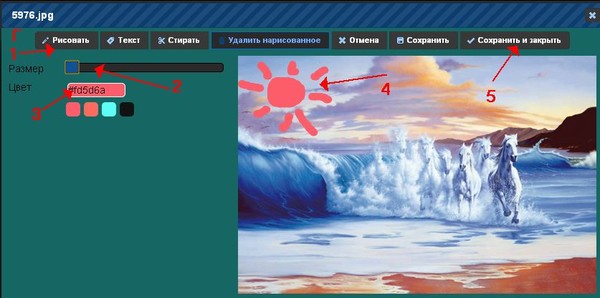
1. Рисовать.
2. Здесь выставляем размер кисти.
3. Цвет выбираем через генератор цвета
4. Рисуем, удерживая левую кнопку мышки.
5. Сохраняем и закрываем окно.
Для сохранения своей анимации кликаем на кнопку Создать анимацию. Ждем когда картинка загрузится на сайт. Кликаем по появившейся надписи "Ваша анимация готова! Смотрите анимацию по этой ссылке". Снова ждем пока загрузится. Когда анимационная картинка полностью откроется, кликаем по ней правой кнопкой мышки и потом в выпадающем меню левой кнопкой по Сохранить картинку как... Сохраняем на комп.
Очень удобно пользоваться сайтом для создания открыток, аватарок, баннеров, фонов и подписей для рамочек, музоткрыток.
Удачи!
еще разные уроки
Что можно скачать бесплатно
| Рубрики: | Генераторы Эдитор |
| Комментировать | « Пред. запись — К дневнику — След. запись » | Страницы: [1] [Новые] |






